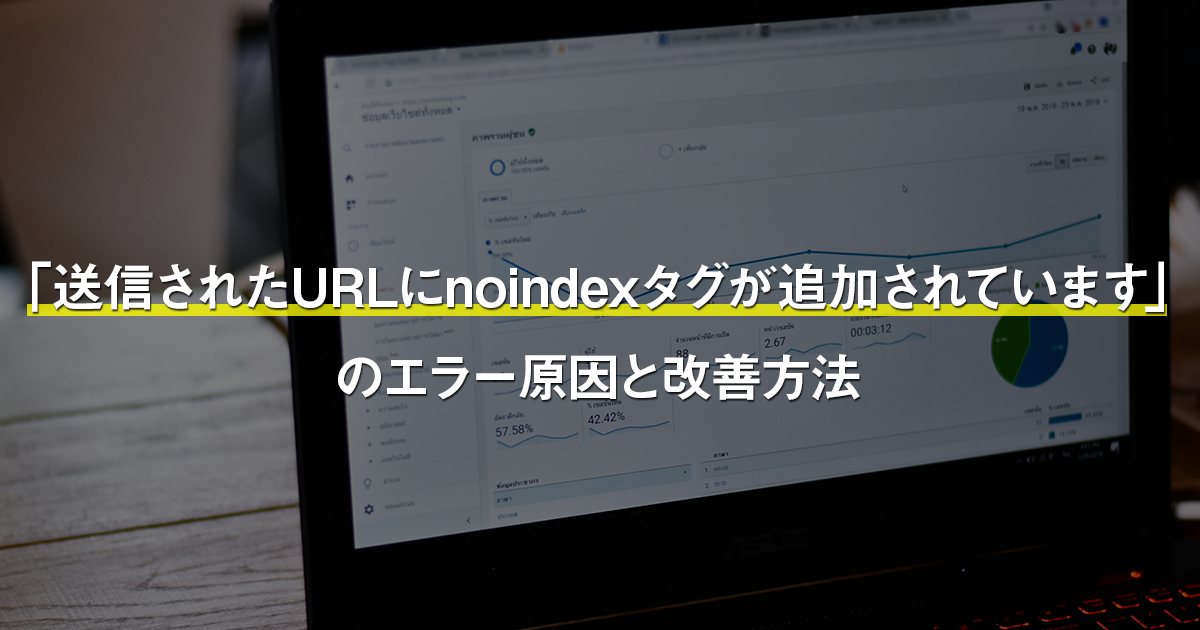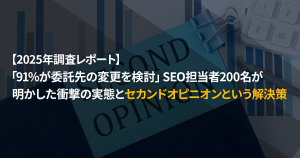サーチコンソールを利用していると、「送信されたURLにnoindexタグが追加されています」というエラーが表示されることがあります。
本記事では、このエラーの原因と対処法について、ケース別に詳しく解説します。
なお、「サイトを運営しているけれど、まだサーチコンソールへの登録をしていない」という場合には、以下の記事を参考に登録しておきましょう。
サーチコンソールにサイトを登録しておけば、エラーが出た際にメールや通知を受け取ることができます。
初心者でも簡単!サーチコンソールの登録・設定方法と使い方を徹底解説
そもそもnoindexタグとは?
まずは、noindexタグの概要をおさらいしましょう。
noindexタグとは、サイトやページを検索エンジンにインデックスさせないようにするために、HTML内で用いるメタタグのことです。このタグがついていると、Googleは「インデックス対象外」と扱い、検索結果に表示しません。
Googleでは、以下の3つのステップを経てサイトやページを評価し、検索順位を決定します。
1. クロール:クローラーと呼ばれるロボットがページを巡回し、情報を収集する
2. インデックス:クロールしたページを、検索エンジンのデータベースに登録する
3. サイト評価:検索アルゴリズムによるサイトの評価が行なわれ、検索順位が決定する
つまり、noindexを付与するということは、上記の第二段階でGoogleに「インデックスしてほしくないページを」示すことになり、検索結果にも反映されなくなります。
「送信されたURLにnoindexタグが追加されています」というエラーの内容と原因
次に、「送信されたURLにnoindexタグが追加されています」というエラーについて見ていきましょう。
送信されたURLとは
「送信されたURL」とは、XMLなどのサイトマップによってGoogleに送信されたURLのことです。
XMLサイトマップを送信するということは、noindex とは逆に、Googleに対してインデックスしてほしいURLを示すことになります。
noindexタグとは
noindexタグはHTML内に記述するメタタグの1つで、Googleはこのタグがついたページをインデックス対象外と扱い、検索結果に表示しません。
<meta name="robots" content="noindex" />つまり、「送信されたURLにnoindexタグが追加されています」というエラーが出るのは、「インデックスしてほしいというシグナル(サイトマップ)」と「インデックスしてほしくないというシグナル(noindex)」が矛盾しているからです。
- 送信されたURL=「インデックスしてほしい」というサイン
- noindexタグが追加されています=「インデックスしてほしくない」というサイン
この相反する指示なされると、Googleはnoindexタグのほうを優先するようになるため、該当のURLはインデックスされません。
「送信されたURLにnoindexタグが追加されています」というエラーが出た際の対処法
「送信されたURLにnoindexタグが追加されています」というエラーが出た際には、どのように対処すればよいのでしょうか。
本章では、ケース別に具体的な手順を解説します。
まずは、エラー対象のURL一覧を確認する
Googleは各種エラーやアラートがあるとメールを送信するため、エラーの発生に気づいた方もいらっしゃるのではないでしょうか。
こういったエラーが発生したら、まずはサーチコンソールの「カバレッジ」からレポートを確認します。
カバレッジレポート
https://search.google.com/search-console/index

そして、該当するエラー項目をクリックすると、そのエラー対象となっているURL一覧が確認できます。

具体的なエラーへの対処方法は、該当のURLが、「インデックスしてほしいURLなのか」「インデックスさせたくないURLなのか」によって異なります。
エラー対象がインデックスしてほしいURLである場合
エラー対象としてピックアップされたのが、すべてインデックスしてほしいURLであれば、noindexタグを除去すれば問題ありません。
noindexをすべて除いたら、以下の「修正を検証する」の項目に進みます。
なお、リストの一部にインデックスさせたくないURLが混ざっていた場合には、次項に進みます。
エラー対象がインデックスさせたくないURLである場合
インデックスさせたくないURLがリストに含まれていた場合には、「インデックスしてほしい」というシグナルであるXMLサイトマップから、該当のURLを削除します。
すべての削除が終わったら、事項の「修正を検証」に移ります。
対処が済んだら、Googleに「修正を検証」の依頼をする
エラーへの対処が済んだら、「修正を検証」しましょう。
修正を検証すると、ウェブマスターが対処を行ったかどうかを、Googleが即座にチェックしてくれます。
ただし、同じエラーが出ている対象URLのすべて(上記のキャプチャでは6つのURL)を修正しないと、検証開始できなかったり、開始できたとしても不合格になってしまったりするので、注意が必要です。
すべてのURLへの対処が済んだことを確認したのちに、カバレッジレポート内の「修正を検証」ボタンから、再クロールを依頼しましょう。

早ければ数日程度で、メールやサーチコンソール上の通知で結果がレポートされます。
検証結果は、「合格」または「不合格」で判定されます。
不合格だった場合には、noindexタグやサイトマップ内を改めて確認しましょう。
WordPressのプラグインで各種設定を管理している場合はどうする?
WordPressを使っている場合、XMLサイトマップやnoindexの設定をプラグインで管理しているケースもあるでしょう。
“All in One SEO Pack”や”Google XML Sitemaps”などが表例です。
これらのプラグインでは、ほとんどの場合、「XMLサイトマップに追加するかどうか」「noindexを挿入するかどうか」などをページごとに選択できます。
All In One SEO Packを使用している場合
“All In One SEO Pack”は、Google XML Sitemapsと同様に多くの方に使用されている、SEO対策プラグインです。
All In One SEO Packでは、noindexタグの設定は記事の編集画面にて行なえますが、正しく設定できないとエラーが発生してしまいます。
noindexタグが設置されている場合には、プラグインの設定を確認し、noindexタグの使用に関する項目のチェックを外すと、noindexタグが外れます。
【All In One SEO Pack設定の手順】
1.WordPress管理画面の「All In One SEO Pack」を選択する

2.「一般設定」から「Noindex 設定」を確認し、設定に問題がないかチェックボックスを確認する
サーチコンソールで問題となっているのが特定のページの種類のみ、といった状況であれば、プラグイン管理画面でそのページ全体をnoindexしたり、サイトマップから除外したりすればOKです。

例えば、XMLサイトマップでタグページを送信していて、これらのページをインデックスさせたい場合には、「タグページにnoindexを使用する」のチェックボックスを外せば完了です。
Google XML Sitemaps
“Google XML Sitemaps”は、自動でXMLサイトマップを生成できるプラグインです。2023年現在、すでにGoogle XML Sitemapsは公開終了となっていますが、このプラグインを現在でも使用しているサイトは多数存在します。
問題となるのは、初期設定の状態でGoogle XML Sitemapsを使用すると、「送信されたURLにnoindexタグが追加されています」というエラーが発生する点です。
この状態を解消するには、XMLサイトマップにHTMLサイトマップを含めないよう、Google XML Sitemapsの管理画面から設定を変更する必要があります。
【Google XML Sitemaps設定の手順】
1.WordPressの「設定」から、「XML-Sitemap」の管理画面へ

2.「HTML形式でのサイトマップを含める」についたチェックを外す

今回紹介したGoogle XML Sitemaps、All In One SEO Packのほかにも、プラグインの設定が「送信されたURLにnoindexタグが追加されています」のエラーの発生原因になることもあります。細かい設定はプラグインによって異なりますので、該当項目をご確認ください。
また、WordPressを使用していても、プラグインではなくテーマファイルなどにnoindexを記載している、静的にXMLファイルを作成してアップロードしている、といったケースもあるでしょう。まずは、ご自身の環境を確認したうえで、適切に対処することが重要です。
まとめ
「送信されたURLにnoindexタグが追加されています」というエラーの原因は、noindexタグを用いて「インデックスしてほしくない」と意思表示しているページが、「インデックスしてほしい」ページをまとめたXMLサイトマップ(sitemap.xml)に含まれている、という矛盾にあります。
何も対処しなければ、Googleはnoindexタグを優先し、それらのページをインデックスしません。したがって、エラー対象がインデックスしたくないURLである場合には、そのまま放置しても問題ありません。
しかし、エラーが出たままでは落ち着かない方もいるでしょうし、何よりインデックスしたいURLに対してエラーが出ていた場合には、早急な対処が必要です。
今回紹介した「送信されたURLにnoindexタグが追加されています」のエラーに限らず、サーチコンソールから発信されるアラートには、常に気を配っておくことをおすすめします。